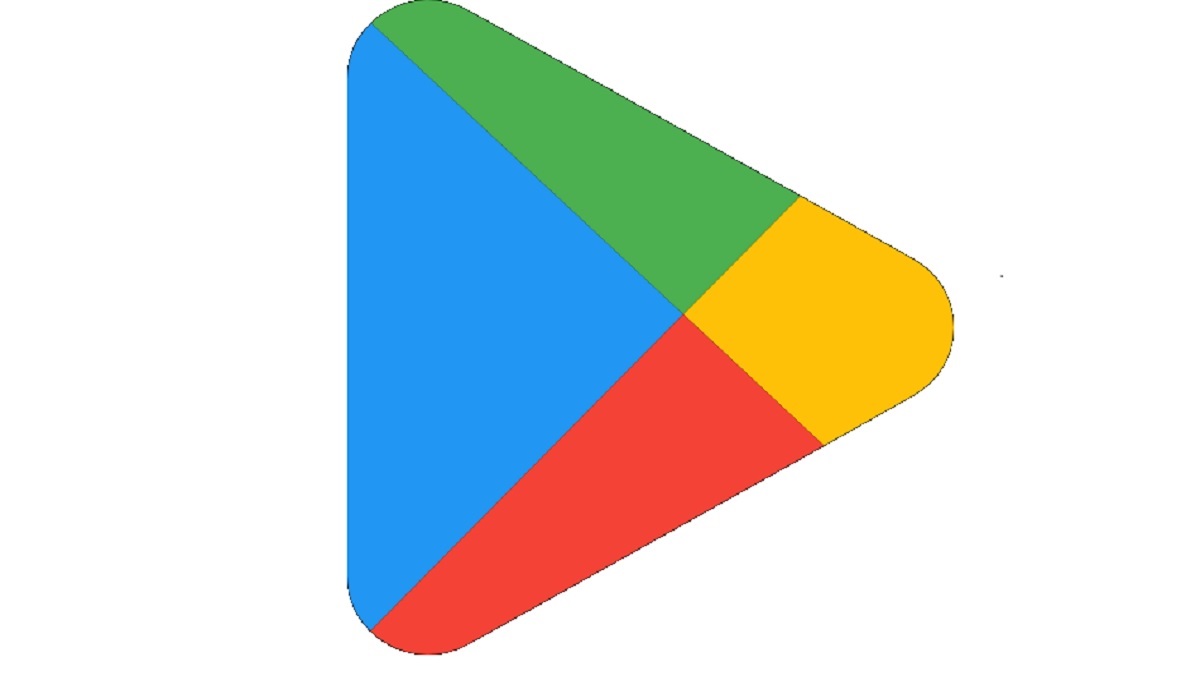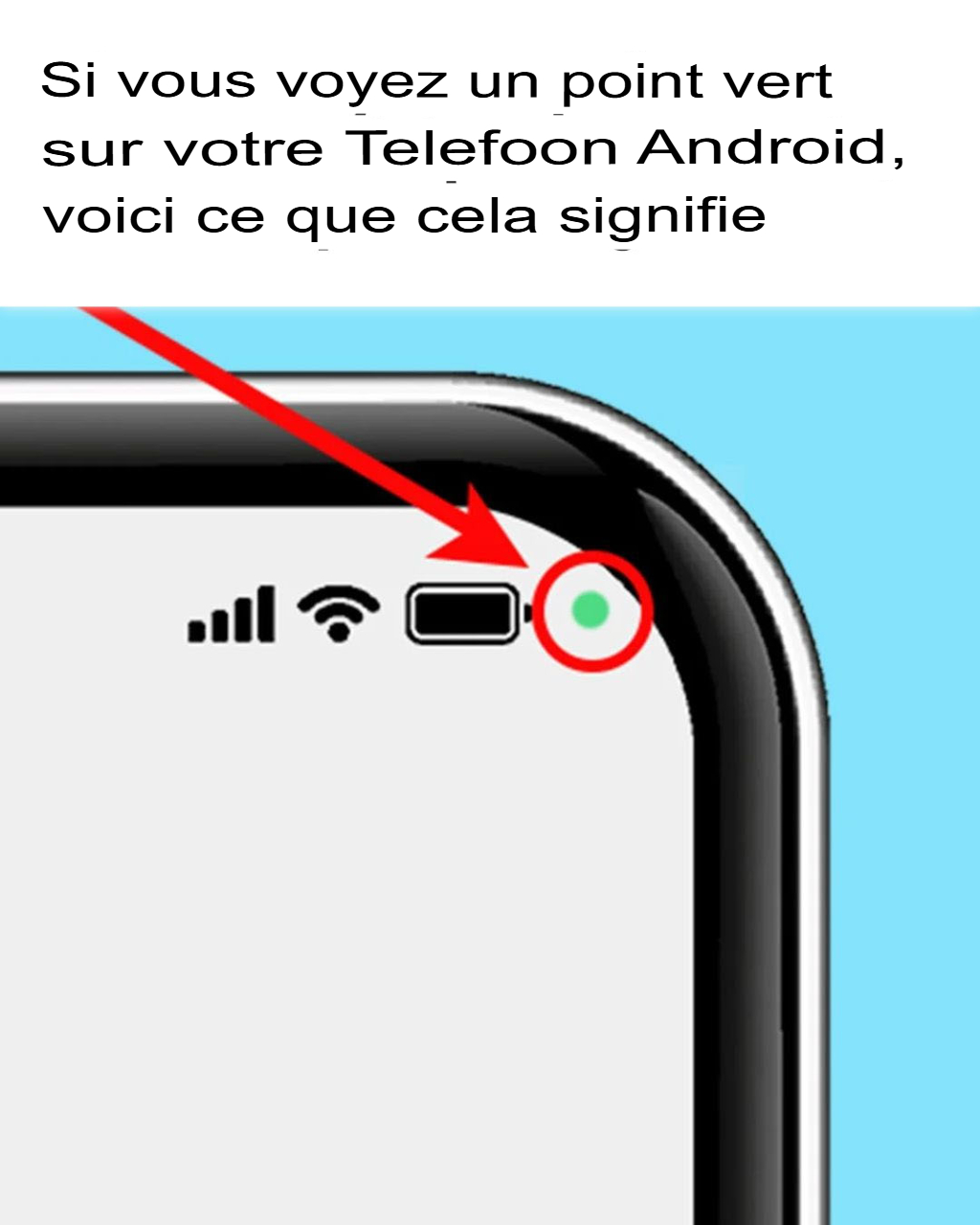Als u deze groene stip ziet zonder dat u een app hebt geopend die deze machtigingen nodig heeft, is het belangrijk om te controleren welke app hiervoor verantwoordelijk is. Gelukkig biedt Android een snelle oplossing om de oorsprong van deze waarschuwing te achterhalen. Hier leest u hoe u dit in een paar eenvoudige stappen kunt doen:
- Schuif de meldingsbalk omlaag.
- Tik op de groene stip. Er opent dan een venster waarin u kunt zien of de microfoon, de camera of beide in gebruik zijn.
- Identificeer de betrokken applicatie. De naam hiervan verschijnt op het scherm.
- Onderneem de juiste actie: Als de app legitiem is, kunt u deze actief laten; Anders is het tijd om uw machtigingen te controleren.
Wat moet u doen als u vermoedt dat een app verdacht is?
Als een app uw camera of microfoon zonder uw toestemming gebruikt, is het van groot belang dat u onmiddellijk actie onderneemt. Dit zijn de acties die u moet ondernemen:
- Controleer uw machtigingen: Ga naar Instellingen > Privacy > Machtigingenbeheer en controleer welke apps toegang hebben tot de camera en microfoon.
- Schakel de toegang voor niet-essentiële apps uit.
- Verwijder onnodige apps: verwijder alle verdachte apps of apps die u niet meer gebruikt.
- Werk uw Android-systeem bij: zorg ervoor dat u de nieuwste versie van het besturingssysteem hebt geïnstalleerd, met inbegrip van de meest recente beveiligingspatches .
Bescherm uw privacy met deze best practices